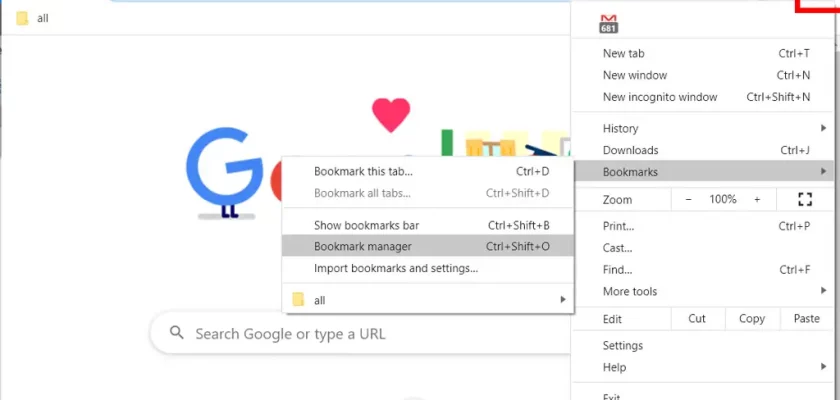Kehilangan bookmark di Google Chrome bisa menjadi pengalaman yang sangat frustasi. Bayangkan saja, setelah berbulan-bulan atau bahkan bertahun-tahun mengumpulkan tautan penting, tiba-tiba semuanya lenyap! Untungnya, Google Chrome memiliki beberapa mekanisme cadangan yang bisa membantu Anda mengembalikan bookmark Google Chrome yang hilang. Artikel ini akan memandu Anda melalui berbagai cara untuk memulihkan bookmark Anda, mulai dari solusi paling sederhana hingga yang lebih kompleks.
Sebelum kita mulai, penting untuk memahami beberapa hal. Lokasi penyimpanan bookmark Anda bergantung pada sistem operasi Anda. Namun, secara umum, metode pemulihannya serupa. Yang terpenting adalah tetap tenang dan ikuti langkah-langkah dengan hati-hati.
Berikut beberapa cara untuk mengembalikan bookmark Google Chrome Anda:
Cara Mengembalikan Bookmark Google Chrome dari Cadangan Otomatis
Google Chrome secara otomatis mencadangkan bookmark Anda secara berkala. Fitur ini sangat membantu jika Anda belum lama kehilangan bookmark. Untuk mengembalikannya:
- Buka Google Chrome.
- Klik tiga titik vertikal di pojok kanan atas (menu utama).
- Pilih Bookmark, lalu Import bookmark and settings…
- Pilih Import from file.
- Cari file cadangan bookmark Chrome Anda. Biasanya berada di folder profil pengguna Anda. Lokasi tepatnya bisa berbeda-beda bergantung pada sistem operasi Anda (Windows, macOS, Linux, Chrome OS).
- Setelah menemukan file tersebut (biasanya berekstensi .html), pilih dan klik Open.
Jika Anda tidak dapat menemukan file cadangan, jangan khawatir. Kita masih memiliki beberapa opsi lain.
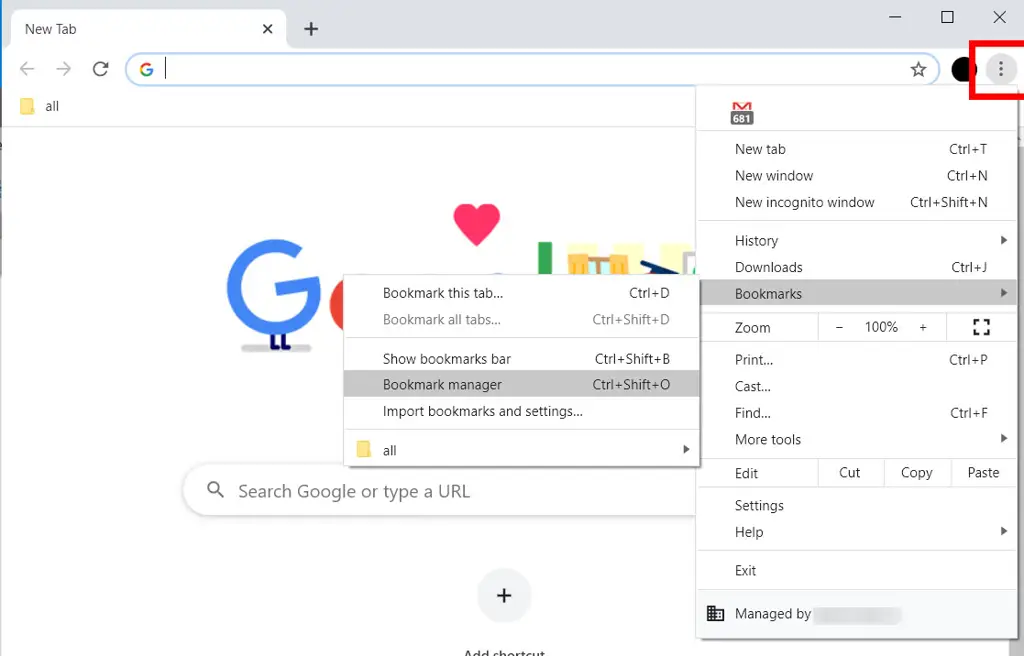
Jika metode di atas tidak berhasil, Anda bisa mencoba mengembalikan bookmark dari sinkronisasi Google.
Mengembalikan Bookmark dari Sinkronisasi Google
Jika Anda telah mengaktifkan sinkronisasi Google di Chrome, bookmark Anda secara otomatis disimpan di server Google. Ini merupakan cadangan yang sangat aman dan handal. Berikut langkah-langkahnya:
- Pastikan Anda masuk ke akun Google yang sama yang Anda gunakan saat bookmark disimpan.
- Buka Google Chrome di perangkat lain yang terhubung ke akun Google yang sama (misalnya, ponsel atau komputer lain).
- Periksa apakah bookmark Anda telah kembali. Jika ya, berarti sinkronisasi bekerja dengan baik.
- Jika bookmark Anda belum muncul, coba keluar dan masuk kembali dari akun Google Anda di Chrome.
- Jika masalah masih berlanjut, periksa pengaturan sinkronisasi di Chrome. Pastikan sinkronisasi bookmark diaktifkan.
Sinkronisasi Google adalah cara terbaik untuk mencegah kehilangan bookmark. Pastikan Anda mengaktifkan fitur ini agar bookmark Anda selalu aman dan terupdate.
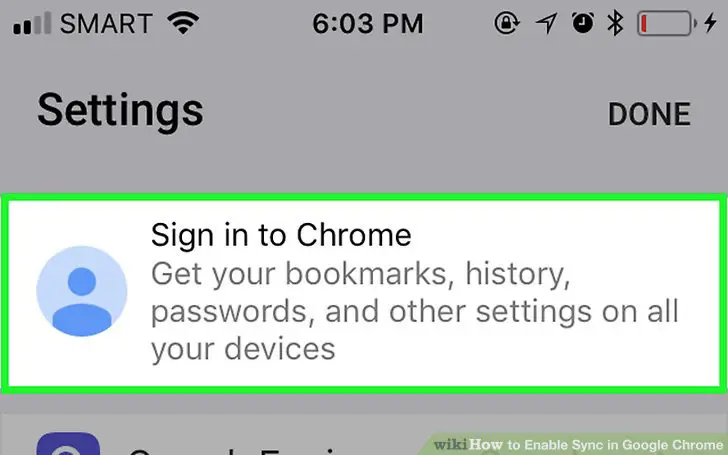
Terkadang, meskipun sudah melakukan sinkronisasi, bookmark tetap hilang. Dalam kasus seperti ini, kita perlu memeriksa beberapa hal lainnya. Apakah ada kemungkinan Anda secara tidak sengaja menghapus bookmark? Atau mungkin ada masalah dengan profil Chrome Anda?
Memeriksa Profil Google Chrome
Setiap pengguna Chrome memiliki profil tersendiri. Jika Anda memiliki beberapa profil, pastikan Anda memeriksa profil yang tepat. Kadang, kita secara tidak sengaja menggunakan profil yang salah, sehingga bookmark yang kita cari tidak muncul.
Jika Anda yakin bookmark sudah hilang dan tidak ada di cadangan, Anda bisa mencoba untuk mengembalikan data dari titik pemulihan sistem. Namun, metode ini membutuhkan keahlian teknis tertentu dan berpotensi menghapus data lain di komputer Anda. Oleh karena itu, hanya gunakan metode ini sebagai upaya terakhir setelah mencoba semua langkah di atas.
Sebagai langkah pencegahan, selalu pastikan untuk rutin mencadangkan bookmark Anda secara manual. Anda bisa mengekspor bookmark Anda sebagai file HTML dan menyimpannya di tempat yang aman. Ini akan memberikan lapisan keamanan tambahan dan memastikan Anda tidak kehilangan data penting lagi.
Dengan mengikuti langkah-langkah di atas, Anda diharapkan dapat mengembalikan bookmark Google Chrome yang hilang. Ingat, selalu utamakan langkah-langkah pencegahan seperti mengaktifkan sinkronisasi dan mencadangkan bookmark secara berkala untuk menghindari masalah serupa di masa mendatang.
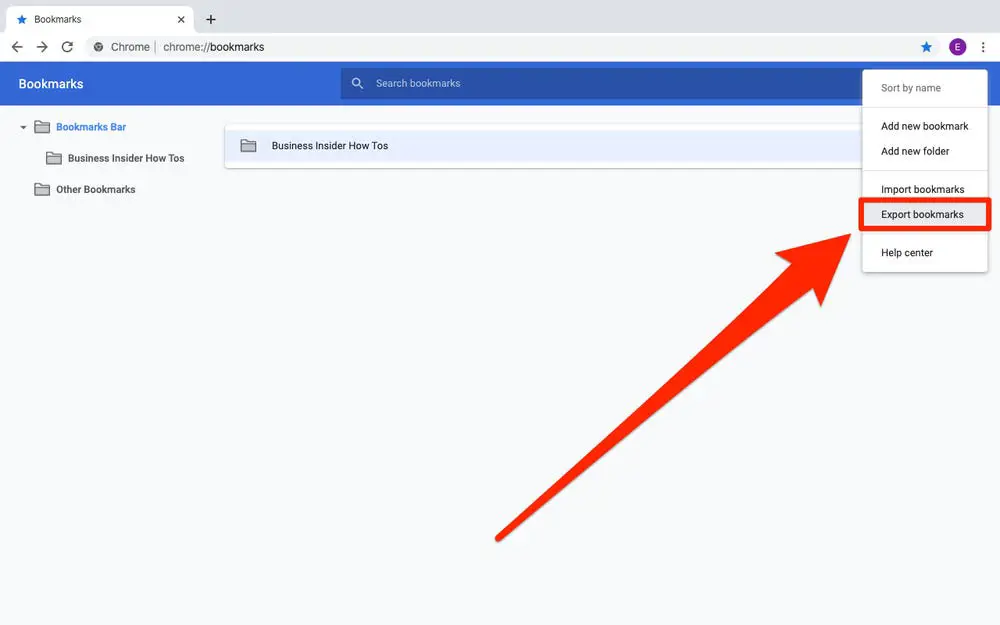
Semoga panduan ini bermanfaat! Jika Anda masih mengalami kesulitan, jangan ragu untuk mencari bantuan dari forum atau komunitas online Google Chrome.